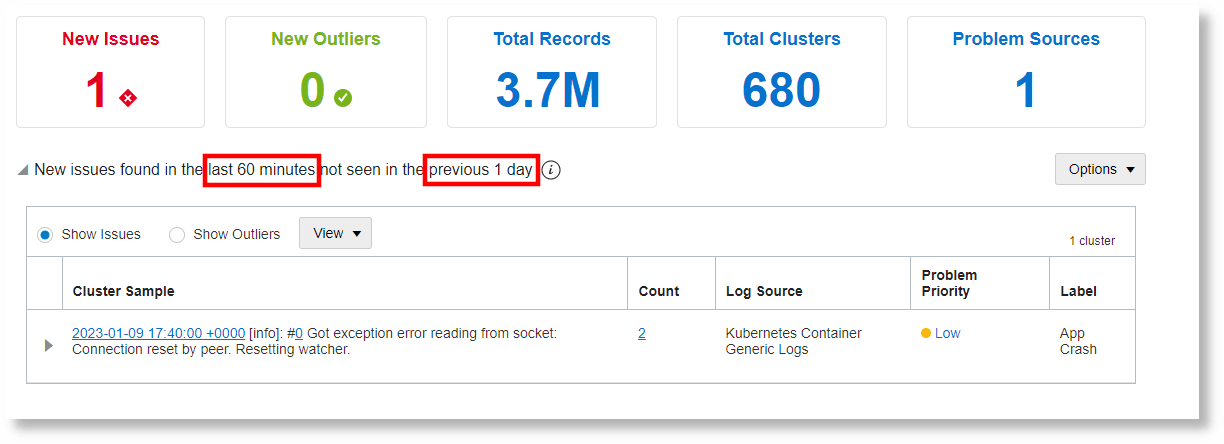Visualización de incidencias
La visualización de incidencias le ayuda a identificar nuevas incidencias en los logs del rango de tiempo seleccionado. Estos son los problemas encontrados en el rango de tiempo seleccionado, pero no están presentes en el rango de tiempo base, normalmente las últimas 12 horas, especificadas para el análisis.
La visualización de incidencias analiza los logs en el siguiente orden:
-
Crea clusters de registros de log agrupando registros de log similares. Para obtener más información sobre la agrupación en clusters, consulte Clusters Visualization.
-
Los clusters que son comunes en ambos rangos de tiempo se eliminan.
A continuación, aplica la utilidad cluster compare para representar la comparación entre los clusters únicos en los dos rangos de tiempo. Para obtener más información sobre cómo funciona cluster compare, consulte Use Cluster Compare Utility y clustercompare.
-
En los registros de log restantes, solo se muestran aquellas que tienen palabras clave relacionadas con problemas como error o excepción, o etiquetas relacionadas con problemas. Puede personalizar los orígenes para agregar nuevas etiquetas e indicaciones de prioridad de problemas a los logs mediante las definiciones de etiquetas del origen. Consulte Uso de etiquetas en los orígenes.
Tiempo base: este es el rango temporal que mejor agrupa el juego típico de logs que generaría el sistema. Seleccione el rango temporal que captura todo el ciclo de generación de logs, por ejemplo, 8 horas, 12 horas, 1 día o 5 días. Un rango base más largo puede dar lugar a más tiempo para ejecutar la consulta.
Rango temporal para análisis: este es el rango temporal que tiene los logs de su interés para el análisis. Utilice el selector de tiempo para identificar este rango.
Cómo se identifica el ámbito de comparación: según la selección del tiempo base y el rango temporal de los logs para el análisis, primero se fija el rango temporal para el análisis. A continuación, el rango de línea base se ubica para preceder al rango de tiempo del análisis.
Por ejemplo, si selecciona el rango temporal de análisis como Last 60 minutes y el rango de línea base como 12 hours, entonces:
|=================================|========================|
Baseline Time Range | Analysis Time Range
12 hours before Last 60 minutes | Last 60 minutes
Example: 8AM - 8PM Today | 8PM - 9PM Today